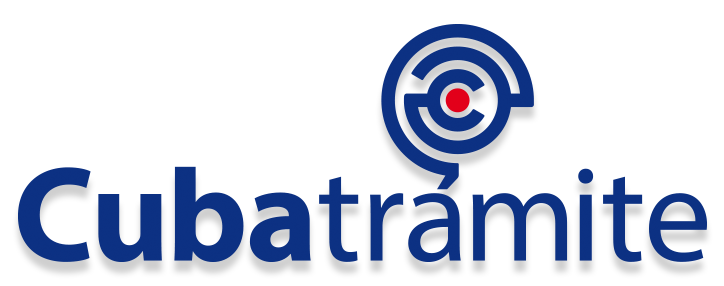Actualizado el: 6 febrero, 2024 por Cubatramite
TICKET es una aplicación cubana para gestionar reservaciones en línea de servicios brindados por entidades del sector estatal, cooperativo, privado o mixto, en el territorio de Cuba, como pueden ser citas para trámites notariales, jurídicos, registros de la propiedad, registro civil, recogida de documentos, cambio de divisas en Cadecas, vivienda, planificación fisica, entre otros.
La plataforma TICKET, para web o desde la aplicación móvil (TICKET APK) ha sido creada por la empresa XETID, y puede ser utilizada por personas naturales o jurídicas interesadas en acceder al Sistema Central de Reservaciones.
Actualmente, el Sistema Central de Reservaciones en Cuba a través de la plataforma TICKET, se encuentra operativo para determinados servicios.
Requisitos
Pasos para descargar, crear una cuenta y obtener un ticket en la plataforma cubana Ticket, para reservas en línea:
Paso 1: Crear cuenta en TICKET
Para tener acceso al Sistema Central de Reservaciones en Cuba, primeramente debe crear una cuenta para el acceso y utilización de TICKET, realizando los siguientes pasos:
1.- Acceder a la plataforma del Sistema Central de Reservaciones en Cuba ingresando a: APKLIS y descargar la aplicación o directamente desde la página web: https://ticket.xutil.net/
2.- Una vez que haya ingresado debe registrarse en la plataforma. Diríjase en el menú (arriba y a la derecha) a Iniciar Sesión. Al dar clic accederá a la pantalla de Ingreso. Vaya directamente al enlace ¿No tiene cuenta? Regístrese, y complete el formulario de registro con los datos siguientes:
- Nombre.
- Apellidos.
- Carné de identidad: indique su número de identidad.
- Correo: escriba una dirección de correo electrónico válida. (El dominio @nauta.com.cu no es válido. Los correos nauta pertenecen al dominio @nauta.cu).
- Contraseña: cree una contraseña, que deberá confirmar en el campo siguiente.
Para concluir su registro lea los Términos y Condiciones (se abrirán en una nueva pestaña) y marque la casilla correspondiente a “He leído y acepto los Términos y Condiciones” (debe aceptarlos si quiere continuar).
A continuación, dé clic al botón “REGISTRARME”.
Aparecerá un banner en el que le darán la Bienvenida a la plataforma TICKET.
3.- Revise su correo electrónico, en el que recibirá un mensaje para la activación de su cuenta, con el asunto: “Verificación de registro en Ticket”. En este mensaje le ofrecen indicaciones para completar y verificar su registro.
Dé clic al enlace “Verificar” o al enlace que aparece al final del mensaje.
4.- Al dar clic en uno de los enlaces enviados, usted será redirigido a una página en la que le informarán: “Registro confirmado exitosamente. Ahora puede iniciar sesión en nuestra plataforma”. Al final del mensaje aparecerá un botón para Iniciar Sesión.
IMPORTANTE:
- No olvide activar su cuenta desde el vínculo que le envían a su correo electrónico, para poder iniciar sesión.
- Se le recomienda guardar los detalles de acceso a su cuenta, incluidas las contraseñas utilizadas para su acceso a TICKET.
Paso 2: Iniciar sesión en TICKET
1.- Acceda a: Iniciar sesión en la plataforma TICKET con su usuario (dirección de correo electrónico registrada) y contraseña.
Dé clic en el botón “Iniciar sesión” que aparece al final del formulario de ingreso.
2.- Será reenviado a la página de inicio. En el borde superior derecho aparecerá un menú desplegable con los siguientes submenús:
- Perfil: el perfil inicialmente aparece incompleto. Usted puede completar los datos faltantes, como son: número de teléfono móvil, género (sexo), dirección del domicilio, provincia y municipio. Además, podrá añadir una foto personal para identificarse en el perfil. Si realiza cambios en el perfil debe dar clic en el botón “Guardar”. Desde el perfil también aparece la opción “Cambiar contraseña”.
- Tickets: aparecerá un listado de los tickets que ha obtenido hasta la fecha.
- Pre-reservas:aparecerá el listado de pre-reservas pendientes de confirmación, de los datos del beneficiario o pago en caso de ser un servicio que lo requiera.
- Sala de espera: registros en la cola virtual en espera de capacidades para reservar un ticket.
- Salir: para salir de su sesión.
Paso 3: Obtener un Ticket en APK TICKET para las reservas en línea
Una vez que se ha registrado e iniciado sesión, desde la plataforma usted podrá obtener su Ticket, realizando los siguientes pasos:
1.- Busque el servicio de su interés desde el enlace: SERVICIOS.
En la página de “Servicios” tiene dos opciones para encontrar el servicio deseado:
- Campo para la búsqueda. Podrá filtrar su búsqueda por provincias, municipio, categorías, valoraciones (realizadas por lo usuarios) y precios (según tipo de moneda).
- Desglose de servicios registrados.
Se desplegará un catálogo con el o los servicios relacionados con su búsqueda. Dé clic sobre el banner que identifica el servicio de su interés. Se abrirá una nueva página en la que podrá encontrar la siguiente información:
- Nombre del establecimiento: al dar clic sobre este se abrirá una nueva página, con datos de este (dirección, teléfono, correo electrónico, entre otros).
- Provincia: provincia donde está ubicado el establecimiento.
- Capacidades: número de capacidades disponibles.
- Costo: existen servicios para los que la reserva a través de TICKET es gratis y otros que conllevan un costo al usuario.
También, podrá observar que existen dos botones: “RESERVAR” y “SALA DE ESPERA”.
2.- Para obtener un turno (ticket) dé clic en el botón “RESERVAR” que aparece en el servicio de su elección.
A continuación, se abrirá una nueva página con el calendario y las fechas más cercanas disponibles, que aparecerán marcadas en negritas, con la posibilidad de dar clic sobre estas, mientras que el resto no.
Seleccione la fecha de su interés para proceder a Reservar. Dé clic al botón “SIGUIENTE”.
3.- Se abrirá una nueva página con los horarios disponibles para la fecha seleccionada en el paso anterior.
Seleccione un turno (el horario) de los que estén disponibles. Dé clic al botón “SIGUIENTE”.
IMPORTANTE: Verá un banner en el que le indican que “La pre-reserva se ha realizado con éxito, a partir de ahora cuenta con 60 minutos para completar el proceso de reserva”.
4.- Deberá realizar el pago de su ticket en caso de que el servicio de su elección requiera de este. Dé clic al botón “SIGUIENTE”.
7.- En la nueva página aparecerán sus datos como beneficiario de la reservación. Complete aquellos que no hayan sido incluidos automáticamente. Dé clic al botón “SIGUIENTE”.
8.- En la página que se abrirá dé clic al botón “ACEPTAR”, una vez que haya revisado que todos los datos sean correctos.
9.- La confirmación de los tickets reservados depende de los “Términos y Condiciones” que establezca cada proveedor de servicios.
IMPORTANTE: Debe revisar los “Términos y Condiciones” antes de reservar su ticket. Lo podrá hacer desde la vista de detalles del establecimiento.
Costos
Encontrará servicios de reserva gratuitos y otros en los que requerirá realizar un pago a TICKET o a terceros como parte de su uso de TICKET.
También encontrará servicios que requieran suscripción mediante el pago de un PLAN.
Tipos de planes de suscripción en Ticket:
- Plan 1 (suscripción para servicios durante 14 días): 12 CUP.
- Plan 2 (suscripción para servicios durante 28 días): 20 CUP.
- Plan 3 (suscripción para servicios durante 3 meses): 50 CUP.
IMPORTANTE: Los pagos se realizarán mediante la plataforma ENZONA.
Dónde presentar el trámite
Para ingresar y utilizar TICKET
- Sitio web: https://ticket.xutil.net/
- Aplicación (app): ticket.apk o en Apklis Ticket (Versiones para descargar en Android)
Horarios de atención
Para acceder a TICKET: Las 24 horas del día, los 7 días de la semana, los 365 días del año.
Tiempos de resolución
De inmediato, si existen capacidades para turnos según el servicio de su elección. De lo contrario, usted podrá acceder a la “SALA DE ESPERA”.
Más información
Preguntas frecuentes
1.- ¿Cuáles son los servicios para los que se podrá reservar un turno mediante la plataforma TICKET?
La plataforma TICKET facilita la reserva de servicios catalogados por las siguientes categorías:
- Públicos: vivienda, jurídicos (Notarías) y bancarios para cambios de divisa en Cadecas y compra de MLC.
- Transporte: carga, pasaje y taxis.
- Recreativos: cabaret, discoteca y salas de juego.
- Hogar: plomero, jardinero, electricista y refrigeración.
- Belleza: barbería, peluquería, manicura y spa.
- Bar/Restaurantes.
- Otros: mascotas, lavandería, mudanzas.
2.- ¿Cuáles son las ventajas de utilizar la plataforma cubana TICKET para la gestión de reservas de turnos de los servicios o negocios registrados?
En TICKET, el Sistema Central de Reservaciones en Cuba, usted podrá:
- Conocer las capacidades disponibles de un servicio.
- Realizar búsquedas de los días y horas disponibles para acceder a un servicio.
- Establecer notificaciones para recibir información de nuevas capacidades.
- Reservar turnos personales y para terceras personas.
3.- La cuenta creada en TICKET, ¿puede ser utilizada por varias personas?
No. Una vez abierta la cuenta en TICKET, esta es PERSONAL y queda prohibido proporcionar, procurar y transferir su cuenta o permitir que otra persona acceda a ella o la use.
Sin embargo, existe el servicio de designación de beneficiarios, desde su cuenta, siempre respetando la cantidad establecida para cada servicio.
Para ello usted debe seguir los siguientes pasos:
- Inicie sesión en su cuenta.
- Escriba en el buscador el servicio deseado.
- Seleccione Sala de Espera para reservar su turno.
- Seleccione al fecha con la regla deseada.
- Elija el turno y horario de su preferencia.
- Seleccione la opción limpiar datos e intriduzca los datos del beneficiario.
4.- Si no encuentro turno para el servicio de mi elección, ¿cómo proceder?
Si no existe disponibilidad de tickets “No hay tickets disponibles” para el servicio que usted requiere, se le recomienda ingresar a la SALA DE ESPERA. Para ello, dé clic en el botón “SALA DE ESPERA” que aparece en el servicio de su interés.
En esta opción usted podrá entrar a una cola virtual desde la que, a medida que se vayan habilitando nuevas capacidades o se cancelen tickets por parte de otros usuarios.
El sistema irá restando las primeras personas de la sala de espera cada vez que se publiquen capacidades y esto hará que su número se reduzca. También, puede consultar la posición en la que se encuentra desde el menú del perfil, tanto en la web como en la app móvil.
Cuando se le otorgue el ticket se le notificará VIA SMS al número que indicó en el beneficiario de ser un móvil y mediante el sistema de notificaciones de la plataforma, por lo que podrá esperar sin estrés, sin rectificaciones.
Una vez con el ticket deberá consumirlo puntualmente.
Existen servicios en la SALA DE ESPERA que son gratuitos y otros que requieren suscripción con pago.
5.- ¿Cómo elegir fechas en la Sala de Espera para obtener un ticket?
Al ingresar a la SALA DE ESPERA del trámite o servicio de su elección, usted podrá seleccionar una fecha para su ticket, considerando las siguientes opciones (reglas de selección):
- A partir de: cuando está dispuesto a recibir el ticket después de una fecha determinada (cualquier día).
- En el día: cuando solo quiere o necesita obtener un ticket en una fecha determinada.
- Hasta este día: cuando solo podrá esperar por obtener un ticket hasta una fecha determinada.
- Rango de fechas (Comienza en-Termina en): cuando puede elegir un rango de fechas para recibir el ticket. Fuera de dicho rango no se tendrá en cuenta.
Una vez elegida la regla que se le acomode a sus necesidades, dé clic al botón “Siguiente”.
A continuación, podrá elegir la hora para su turno. Elegida la hora, dé clic al botón “Siguiente” y aparecerán sus datos como beneficiario de este servicio.
Para finalizar dé clic al botón “Entrar a la Sala de Espera”.
IMPORTANTE:
- Se podrá editar las reglas para la espera dentro de la sala virtual. La modificación de las reglas consiste en variar las condiciones de espera. No obstante, este servicio requerirá estar suscrito a uno de los planes de suscripción de Ticket.
- El sistema tendrá en cuenta la regla seleccionada cuando se vayan otorgando las nuevas capacidades de turnos.
6.- ¿Cómo se procede cuando el ingreso a la Sala de Espera no es gratuito?
Cuando el servicio de SALA DE ESPERA no es grautito, al dar clic al enlace SALA DE ESPERA en el servicio de su interés, se abrirá un banner en el que le notificarán lo siguiente:
“Requiere suscripción. Para consumir este servicio necesita suscribirse en nuestro sistema. ¿Desea suscribirse?
Dé clic al botón “Cancelar” si no desea o “Aceptar”, si elige sucribirse con pago.
A continuación, elija entre unos de los siguientes planes disponibles:
- Plan 1 (suscripción para servicios durante 14 días) a un costo de 12 CUP.
- Plan 2 (suscripción para servicios durante 28 días) a un costo de 20 CUP.
- Plan 3 (suscripción para servicios durante 3 meses) a un costo de 50 CUP.
Una vez que haya elegido el Plan el sistema lo redirigirá a ENZONA para realizar el pago.
Realizado el pago, el sistema lo regresará a Ticket para concluir su suscripción en la Sala de Espera.
A continuación, seleccionar el proveedor (en caso de que sea requierido) y seleccione la regla y la fecha tal como se describe ne la pregunta anterior.
7.- El servicio que requiero no me da la opción de reservar un turno ni ingresar a “SALA DE ESPERA”, ¿por qué ocurre esto?
No todos los proveedores de servicios activan la opción de “SALA DE ESPERA”.
Generalmente, es activada por los proveedores cuando un servicio normalmente tiene mucha demanda, para organizar un flujo ordenado de los clientes.
8.- ¿Qué es una pre-reserva en TICKET?
Una pre-reserva es la confirmación de que un ticket es de su propiedad y no lo perderá durante el proceso de llenado de los datos del beneficiario y el pago (en caso de ser un servicio que requiera pago por adelantado).
Las pre-reservas tienen un tiempo de validez de 60 minutos.
Una vez vencido este tiempo, si usted no ha terminado el proceso, el ticket pasa a estar disponible nuevamente para su reservación.
9.- ¿Cómo registrar un negocio en la plataforma cubana TICKET?
Si desea gestionar y dar a conocer su negocio en la plataforma TICKET, usted podrá hacerlo una vez que se haya registrado e iniciado sesión en esta.
Diríjase al menú REGISTRA TU NEGOCIO, donde encontrará toda la información, planes y tarifas para el registro.
En el registro de su negocio usted podrá incluir imágenes publicitarias, descripciones, precio del servicio, entre otros detalles.
10.- Me han realizado un cobro indebido, ¿cómo reclamar el reembolso?
Si usted considera que TICKET le ha cobrado un cargo por error, debe efectuar una Reclamación utilizando el modelo habilitado para ello Anexo No.1 dentro del plazo establecido en el acápite de “Reclamaciones”, que aparece en “Términos y Condiciones”: 180 días naturales contados a partir de la fecha en que realizó la reservación del servicio en cuestión, a través de TICKET.
IMPORTANTE: No se otorgarán reembolsos por cargos erróneos después de dicho plazo.
11.- ¿He realizado el pago de un Plan de suscripción en Ticket, a través de Enzona y el mismo no ha sido acreditado, ¿donde hacer el reclamo?
Si usted presenta alguna dificultad con el reconocimiento del pago de la suscripción de un Plan en Ticke o no le fue acreditado el tiempo que solicitó, puede hacer su reclamación a través de la plataforma Enzona, especificando su usuario de Ticket (su correo electrónico):
Comuníquese con el grupo de Atención a Clientes de Enzona, de lunes a sábado de 8:30 am a 4:30 pm, por las siguientes vías
- Llamando a los siguientes teléfonos: 76466920 / 78373639 / 76466924 / 78373641 / 76466925 / 78373643
- Llamando a los siguientes números móviles: 50974933 / 50974861 / 50974814 / 50974794 / 50974791
- Escribiendo por WhatsApp a: 59994334 / 59875867 /59933173 / 59984859
- Escribiendo al correo: enzona@xetid.cu
IMPORTANTE: Debe especificar su usuario de Ticket (es su dirección de correo electrónico con la que se ha registrado en Ticket).
12.- ¿Cómo realizar una reclamación en TICKET?
- El cliente tendrá el derecho de formalizar una Reclamación utilizando el modelo establecido en el Anexo No.1, en un plazo de hasta 180 días naturales, contados a partir de la fecha en que realizó la reservación del servicio en cuestión, a través de TICKET.
- Los modelos de Reclamación deberán enviarse por correo electrónico a XETID, debidamente firmados y escaneados, pudiendo emplearse también los certificados digitales emitidos por las entidades autorizadas.
- Cuando XETID requiera información para investigar una reclamación, el usuario deberá aportarla en un plazo de 3 días hábiles a partir de la solicitud de la misma. Si una vez agotado este plazo XETID no ha recibido la documentación, emitirá la decisión que estime más ajustada a los fundamentos con los que cuenta.
- XETID contará con un término de hasta 15 días naturales a partir de recibida la Reclamación, para investigar lo ocurrido y comunicar la decisión adoptada a las entidades participantes. La decisión adoptada no podrá ser impugnada.
- XETID enviará el veredicto de las Reclamaciones utilizando el modelo establecido en Anexo No.1 por correo electrónico, debidamente firmado, pudiendo emplearse también los certificados digitales emitidos por las entidades autorizadas. En estos solo se hará referencia a si procede o no la reservación del servicio y no a la entrega de los productos o la prestación de los servicios a los clientes.
13.- ¿Cómo puedo confirmar la reserva de un ticket?
La confirmación de un ticket no es necesaria, el mensaje satisfactorio al final del proceso de reservación será suficiente para conocer que su reserva estará 100% segura en los servidores de la plataforma cubana TICKET y el proveedor del servicio solicitado por usted lo tendrá al instante en su panel administrativo a la espera de que llegue su turno.
14.- ¿Existe una hora predefinida para la publicación de nuevos tickets?
No. La publicación de los nuevos tickets depende de la configuración que definan los proveedores en cada uno de sus servicios. Por lo que no necesariamente los tickets de todos los servicios se habilitan a la misma vez.
Sin embargo, se recomienda que la mejor hora para usar la aplicación y sacar un ticket es en el horario de la noche o la madrugada, por tener menos usuarios conectados a la plataforma TICKET.
15.- Al ingresar a Ticket desde la aplicación en mi móvil, me da error constantemente, ¿qué debo hacer?
Si la aplicación Ticket descargada en su móvil Android está actualizada pero le da error constantemente, se le recomienda utilizar la versión web de reservas en linea Ticket (https://ticket.xutil.net/), la cual es más estable y ofrece menos errores de conexión.
Utilice los navegadores Chrome o Firefox.
16.- ¿Cómo hacer una reserva en Ticket para cambio de moneda en Cadeca?
A través de la plataforma o APK Ticket para la compra de Moneda Libremente Convertible (MLC) en CADECA, los usuarios tendrán que registrarse o acceder a su cuenta creada con anteriorida y seguir los siguientes pasos:
- Hacer una búsqueda del servicio e ingresar a la Sala de Espera, de la sucursal donde desea realizar el cambio. Cada sucursal tendrá su propia Sala de Espera y la lista avanzará según la disponibilidad existente en la casa de cambio donde se realizó el registro.
- Cuando se le otorgue el ticket se le notificará VIA SMS al número móvil que indicó o mediante el sistema de notificaciones de la plataforma.
- Una vez que haya sido notificado, el cliente deberá acudir a la sucursal de CADECA y presentar su carné de identidad. Tendrán derecho a cambiar 100 dólares americanos o el equivalente en MLC. La moneda que se le brindará será la que haya disponible en el momento de efectuar la operación. Si no acuden a la cita la reserva online se pierde de forma automática.
IMPORTANTE: Los datos personales ingresados pra acceder a este servicio estarán validados por la Ficha Única del Ciudadano que permite la interoperabilidad entre las entidades y ofrece mayor fiabilidad en torno a las informaciones.
17.- ¿Cómo cambiar la contraseña de mi cuenta en Ticket?
Si se le olvidó o requiere cambiar su contraseña por motivos de seguridad, siga los siguientes pasos:
- Ingrese a Inicio en Ticket. Dé clic en “Olvidé mi contraseña”.
- Se abrirá una nueva pantalla. Escriba la dirección de correo de su cuenta en Ticket.
- Dirijase a su correo y verá un correo enviado por XETID. Dé clic a uno de los enlaces que aparecen en el mismo.
- Será redirigido a Inicio en Ticket. Proporcione y confirmé la nueva contraseña. La contraseña debe ser diferente a las anteriores que haya utilizado.
IMPORTANTE:
- El cambio de contraseña también se aplica también cuando a los usuarios se les bloquea o vence la cuenta.
- Para proteger la seguridad de los clientes de Ticket, a los usuarios que se autentican por correo electrónico se les requerirá que cambien su contraseña cada noventa (90) días. Transcurrido ese tiempo, cuando un usuario intente iniciar sesión se mostrará un aviso para que procedan al cambio.
- Al cambiar la contraseña NO se pierde su información.
- Los usuarios que acceden a Ticket a través de Enzona como proveedor de identidad no requieren actualizar su contraseña cada 90 días.
18.- ¿Qué es la Lista de Espera de la Empresa Viajero? ¿Cómo funciona el servicio?
Desde el 11 de diciembre de 2023 la APK Ticket, incluyó un nuevo servicio piloto en la plataforma de reservaciones en línea: “Lista de espera de la Empresa Viajero”, que se irá incrementando gradualmente para varias terminales y destinos.
Este servicio de la Empresa Viajero es sólo para la LISTA DE ESPERA. La compra de pasajes para viajar en los ómnibus interprovinciales, trenes o catamarán, seguirá gestionándose a través de la apk Viajando.
Para acceder acceder al servicio podrá filtrar su búsqueda por la categoría Transporte o buscar el servicio según su origen y destino. Podrá obtener un ticket para dos destinos.
IMPORTANTE:
- Este servicio no cuenta con Sala de Espera, se asigna un Ticket con su posición en la LISTA DE ESPERA y podrá darle seguimiento a través del portal web: https://ticket.xutil.net
- El servicio tendrá un precio de 10.00 CUP (solo para los usuarios que decidan anotarse desde su cuenta en Ticket y no cuenten con un plan de suscripción activo).
- Para los usuarios con más de 30 días de suscripción el importe será de 8.00 CUP
- Para los usuarios con menos de 30 días de suscripción el importe será de 9.00 CUP.
- El servicio continúa siendo gratuito para los usuarios que deseen anotarse en la Lista de Espera de manera presencial en la Terminal de Ómnibus, como funciona actualmente.
19.- ¿Dónde contactar con los desarrolladores de la plataforma cubana TICKET?
Si tiene alguna pregunta, podrá contactar a los desarrolladores por las siguientes vías:
- Correo electrónico: ticket@xetid.cu
- Teléfono: +53 42299391
- Telegram: ticket_comunidad
- Web: https://ticket.xutil.net
- Twitter: @xetid_ticket
- Facebook: Ticket
Referencia
Este es un sitio no oficial cuyo objetivo es estrictamente informativo y de orientación, para que los usuarios tengan una pauta sobre los trámites que podrán realizar en y desde Cuba o en el exterior. La información proporcionada en este sitio web no constituye una asesoría legal, por lo que si necesitas realizar cualquier tipo de trámite o necesitas más ayuda de la que podemos facilitarte aquí, se te recomienda informarte adecuadamente en las entidades o instituciones oficiales que prestan estos servicios.
La información ha sido recopilada desde sitios oficiales, impresos u otros medios y es actualizada cuando se conoce que el trámite ha sido modificado. Si identificas que hay algún error, omisión, o deseas sugerirnos algún trámite que no haya sido publicado, agradecemos tu contribución, escribiéndonos a: @cubatramite.com (este correo no se encuentra habilitado para responder consultas).
Suponemos que estás de acuerdo en que si copias este texto elaborado a partir de una intensa búsqueda e investigación, harás mención que la fuente de donde lo has tomado es: Cubatramite.com, el cual se encuentra bajo una licencia de Reconocimiento-CompartirIgual 4.0 Internacional de Creative Commons.
Si quieres recibir en tiempo real los trámites que se publiquen o sean actualizados, suscríbete a nuestro canal de Telegram Cubatrámite, o síguenos en Twitter @TrámitesenCuba, o en Facebook @Cubatrámite.